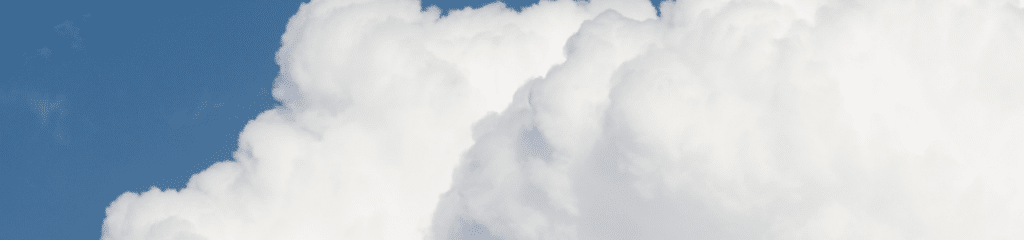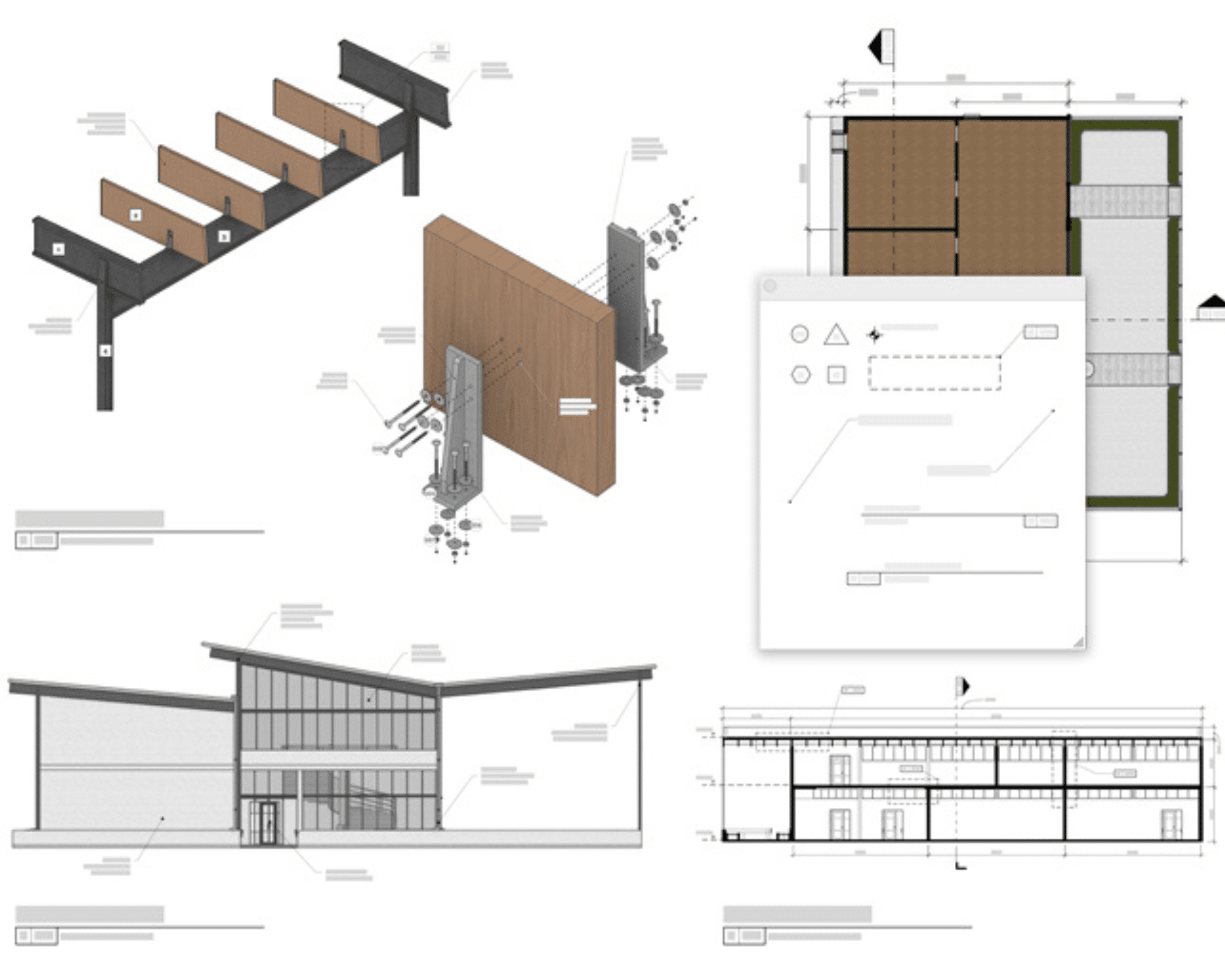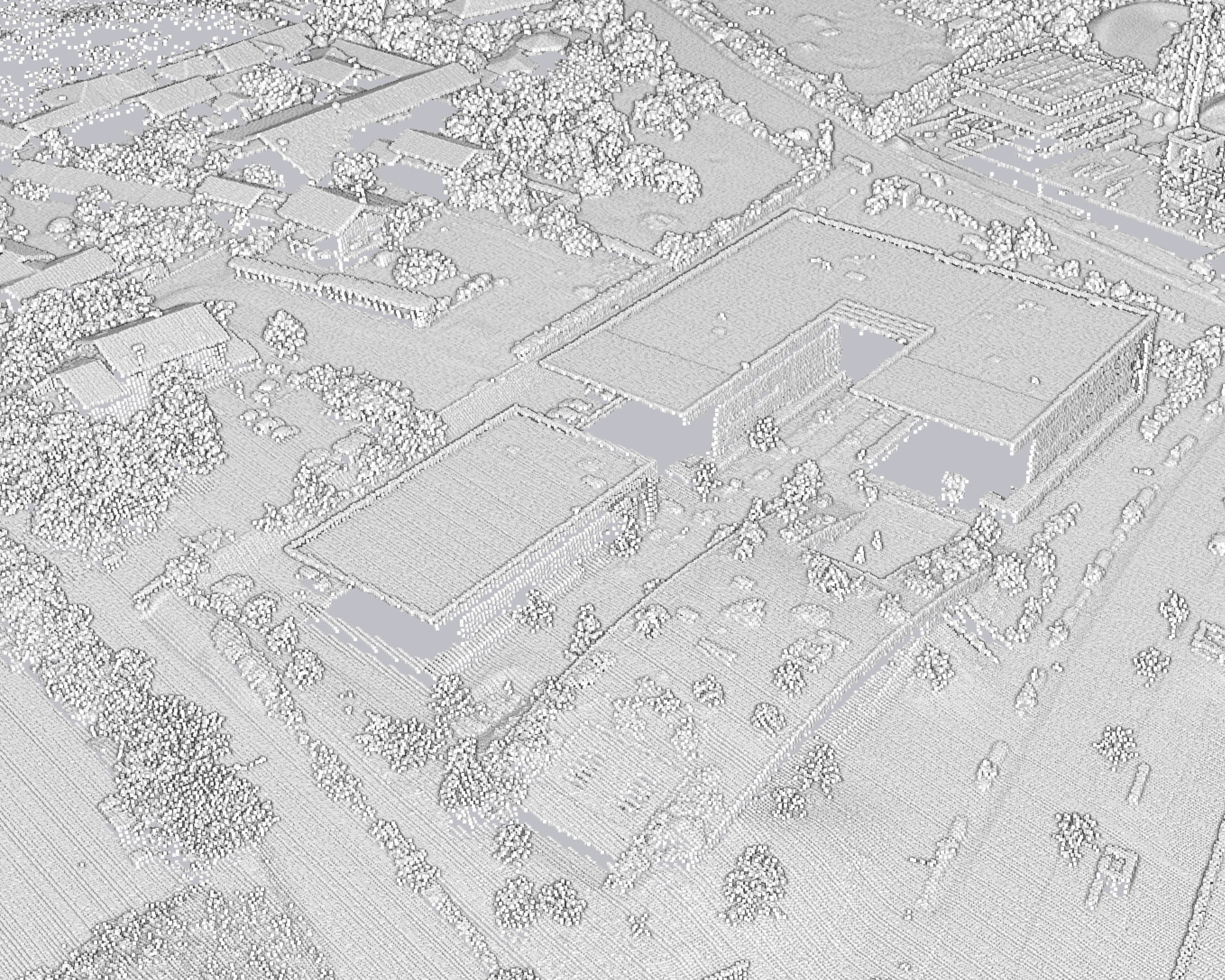Optimiser un projet SketchUp 2025 est essentiel pour éviter les ralentissements, améliorer la fluidité et garantir un travail plus efficace. Un fichier trop lourd peut impacter la performance de SketchUp, rallonger les temps de chargement et même provoquer des plantages. Heureusement, plusieurs solutions permettent d’alléger un projet SketchUp sans compromettre sa qualité.
Pourquoi alléger un projet SketchUp ?
Un fichier SketchUp trop volumineux peut rapidement nuire à la fluidité du travail et ralentir le logiciel. Optimiser la taille d’un fichier SketchUp est donc essentiel pour éviter les ralentissements et garantir un meilleur confort d’utilisation.
Problèmes liés à des fichiers trop lourds
Un projet SketchUp non optimisé entraîne :
- Temps de chargement longs et enregistrements lents.
- Saccades et ralentissements lors de la navigation.
- Risque de plantage en raison d’une surcharge de ressources.
- Difficulté à partager ou exporter le fichier.
Impact sur la performance et la fluidité
Une surcharge de textures, de composants et de géométries complexes réduit la réactivité du logiciel et complique le rendu. Un fichier allégé permet de travailler plus rapidement et sans interruption.
Gain de temps et efficacité
Alléger un projet SketchUp améliore la productivité en réduisant les temps d’attente, facilite l’export et assure un flux de travail plus fluide.
Comment réduire la taille d’un fichier SketchUp ?
Optimiser SketchUp passe par plusieurs techniques simples mais efficaces. Voici comment réduire la taille d’un fichier SketchUp pour un travail plus fluide.
Utiliser des composants plutôt que des groupes
Les composants consomment moins de mémoire que les groupes en évitant la duplication de géométrie. Convertissez les objets répétés en composants pour alléger votre fichier.
Nettoyer un fichier SketchUp
Supprimez les objets cachés, lignes en trop et éléments non utilisés via l’outil « Purger » dans « Infos sur le modèle ». Cela libère de l’espace et accélère le rendu.
Simplifier les textures et matériaux
Réduisez la résolution des textures pour limiter l’impact sur la taille du fichier.
- Purgez les matériaux inutilisés.
- Privilégiez les couleurs unies plutôt que des textures complexes.
Utiliser des fichiers externes
Scindez votre projet en plusieurs fichiers et importez-les en tant que composants liés. Cela réduit la charge sur le fichier principal.
Réduire le nombre de polygones
Trop de détails alourdissent SketchUp. Utilisez des outils comme Skimp pour simplifier les modèles et privilégiez des objets optimisés dès l’importation.
La gestion du cache dans SketchUp 2025 : Suppression automatique à la fermeture
Avec SketchUp 2025, une nouvelle fenêtre apparaît à chaque fermeture du logiciel pour proposer la suppression des fichiers en cache. Cette fonctionnalité permet d’alléger vos projets et d’optimiser les performances en quelques clics.
Qu’est-ce que le cache dans SketchUp ?
Le cache stocke temporairement des données comme les textures et les géométries pour accélérer l’affichage. Avec le temps, ces fichiers s’accumulent et alourdissent inutilement le logiciel.
Pourquoi vider le cache est essentiel ?
Un cache surchargé peut entraîner :
- Un ralentissement de SketchUp.
- Une consommation excessive de mémoire vive.
- Un risque accru de plantage sur les gros fichiers.
Supprimer le cache SketchUp régulièrement améliore la fluidité et la réactivité du logiciel.
Nouvelle fonctionnalité : suppression du cache à la fermeture
Dès que vous fermez SketchUp 2025, une fenêtre apparaît avec l’option « Voulez-vous supprimer les fichiers en cache ? ». Vous pouvez alors :
- Confirmer la suppression pour libérer de l’espace et optimiser le logiciel.
- Ignorer si vous souhaitez conserver ces fichiers pour une réouverture rapide du projet.
En appliquant ces différentes techniques, vous pourrez alléger vos projets, améliorer les performances de SketchUp 2025 et éviter les ralentissements. Que ce soit en utilisant des composants plutôt que des groupes, en nettoyant les éléments inutiles, ou en réduisant la taille des textures, chaque étape contribue à une meilleure fluidité de travail. De plus, grâce à la nouvelle fonctionnalité de suppression automatique du cache à la fermeture, SketchUp 2025 offre un moyen simple et efficace de maintenir vos fichiers légers.
Pour aller plus loin dans la maîtrise de SketchUp et maximiser votre efficacité, nous vous proposons une formation complète sur SketchUp. Apprenez à optimiser un fichier SketchUp et à exploiter les meilleures pratiques pour tirer parti des dernières fonctionnalités et améliorer vos performances. Inscrivez-vous dès maintenant et boostez vos compétences !